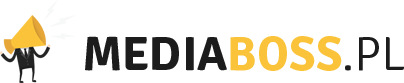Jak sprawdzić z czym jest połączone konto Google?
W dzisiejszych czasach wiele osób korzysta z konta Google do różnych celów, takich jak wyszukiwanie informacji, korzystanie z usług Gmail, przechowywanie plików w chmurze i wiele innych. Jednak nie zawsze jesteśmy pewni, z czym dokładnie jest połączone nasze konto Google. W tym artykule omówimy, jak sprawdzić z czym jest połączone konto Google i jakie są dostępne opcje w tym zakresie.
Sprawdź połączone aplikacje i usługi
Pierwszym krokiem jest sprawdzenie, jakie aplikacje i usługi są połączone z naszym kontem Google. Aby to zrobić, należy przejść do ustawień konta Google. Można to zrobić, otwierając przeglądarkę internetową i wpisując „ustawienia konta Google” w wyszukiwarkę. Następnie należy wybrać opcję „Konta Google” i zalogować się na swoje konto.
Po zalogowaniu się należy przejść do sekcji „Bezpieczeństwo” lub „Uprawnienia aplikacji” (nazwa może się różnić w zależności od wersji interfejsu). W tej sekcji można zobaczyć listę aplikacji i usług, które mają dostęp do naszego konta Google. Jeśli zauważymy jakiekolwiek podejrzane lub nieznane aplikacje, warto je odłączyć od konta.
Sprawdź połączone urządzenia
Kolejnym krokiem jest sprawdzenie, jakie urządzenia są połączone z naszym kontem Google. Aby to zrobić, należy ponownie przejść do ustawień konta Google i wybrać opcję „Bezpieczeństwo” lub „Uprawnienia urządzeń” (nazwa może się różnić). W tej sekcji można zobaczyć listę urządzeń, które mają dostęp do naszego konta Google.
Jeśli zauważymy jakiekolwiek urządzenia, których nie rozpoznajemy lub które nie powinny mieć dostępu do naszego konta, warto je usunąć. Można to zrobić, klikając na opcję „Usuń” obok danego urządzenia.
Sprawdź połączone usługi zewnętrzne
Warto również sprawdzić, jakie usługi zewnętrzne są połączone z naszym kontem Google. Aby to zrobić, należy ponownie przejść do ustawień konta Google i wybrać opcję „Bezpieczeństwo” lub „Uprawnienia aplikacji” (nazwa może się różnić). W tej sekcji można zobaczyć listę usług zewnętrznych, które mają dostęp do naszego konta Google.
Jeśli zauważymy jakiekolwiek podejrzane lub nieznane usługi, warto je odłączyć od konta. Można to zrobić, klikając na opcję „Usuń” obok danej usługi.
Zabezpiecz swoje konto Google
Aby zapewnić bezpieczeństwo naszego konta Google, warto podjąć kilka dodatkowych kroków. Po pierwsze, zaleca się włączenie uwierzytelniania dwuskładnikowego. Jest to dodatkowa warstwa ochrony, która wymaga podania dodatkowego kodu uwierzytelniającego przy logowaniu.
Po drugie, warto regularnie zmieniać hasło do konta Google i używać silnego hasła, które składa się z różnych znaków, takich jak małe i duże litery, cyfry i znaki specjalne.
Po trzecie, należy być ostrożnym podczas korzystania z aplikacji i usług zewnętrznych, które mają dostęp do naszego konta Google. Zawsze warto sprawdzić, czy dana aplikacja lub usługa jest wiarygodna i czy jest potrzebna do naszych celów.
Podsumowanie
Sprawdzanie, z czym jest połączone nasze konto Google, jest ważnym krokiem w zapewnieniu bezpieczeństwa naszych danych. Warto regularnie sprawdzać, jakie aplikacje, urządzenia i usługi mają dostęp do naszego konta i odłączać te, które są podejrzane lub nieznane. Dodatkowo, warto podjąć dodatkowe środki bezpieczeństwa, takie jak włączenie uwierzytelniania dwuskładnikowego i regularna zmiana hasła.
Pamiętajmy, że nasze konto Google zawiera wiele ważnych informacji i danych, dlatego warto zadbać o jego bezpieczeństwo.
Aby sprawdzić z czym jest połączone konto Google, wykonaj następujące kroki:
1. Zaloguj się na swoje konto Google.
2. Przejdź do ustawień konta, klikając na swoje zdjęcie profilowe w prawym górnym rogu ekranu.
3. Wybierz opcję „Konta i importowanie” lub „Konta i prywatność”, w zależności od wersji interfejsu.
4. W sekcji „Połączone konta” lub podobnej nazwie, znajdź listę innych kont, które są powiązane z Twoim kontem Google.
Aby utworzyć link tagu HTML do strony https://netwtorek.pl/, użyj następującego kodu:
„`html
Kliknij tutaj, aby przejść do strony Netwtorek
„`
Powyższy kod utworzy link, który po kliknięciu przeniesie użytkownika do strony https://netwtorek.pl/.